-
-
-
VMware ESX、Linux KVM、およびCitrix HypervisorでNetScaler ADC VPXのパフォーマンスを最適化する
-
-
-
-
-
-
-
-
-
-
-
-
-
-
-
This content has been machine translated dynamically.
Dieser Inhalt ist eine maschinelle Übersetzung, die dynamisch erstellt wurde. (Haftungsausschluss)
Cet article a été traduit automatiquement de manière dynamique. (Clause de non responsabilité)
Este artículo lo ha traducido una máquina de forma dinámica. (Aviso legal)
此内容已经过机器动态翻译。 放弃
このコンテンツは動的に機械翻訳されています。免責事項
이 콘텐츠는 동적으로 기계 번역되었습니다. 책임 부인
Este texto foi traduzido automaticamente. (Aviso legal)
Questo contenuto è stato tradotto dinamicamente con traduzione automatica.(Esclusione di responsabilità))
This article has been machine translated.
Dieser Artikel wurde maschinell übersetzt. (Haftungsausschluss)
Ce article a été traduit automatiquement. (Clause de non responsabilité)
Este artículo ha sido traducido automáticamente. (Aviso legal)
この記事は機械翻訳されています.免責事項
이 기사는 기계 번역되었습니다.책임 부인
Este artigo foi traduzido automaticamente.(Aviso legal)
这篇文章已经过机器翻译.放弃
Questo articolo è stato tradotto automaticamente.(Esclusione di responsabilità))
Translation failed!
SNMP構成
外部のコンピューターで実行されているSNMP(Simple Network Management Protocol:簡易ネットワーク管理プロトコル)ネットワーク管理アプリケーションは、NetScalerアプライアンスのSNMPエージェントにクエリを発行します。エージェントは、ネットワーク管理アプリケーションで要求されたデータをMIB(Management Information Base:管理情報ベース)で検索して、データをアプリケーションに送信します。
SNMPの監視では、トラップメッセージとアラームを使用します。SNMPトラップメッセージは、異常な状態を通知するためにエージェントが生成する非同期イベントです。このメッセージは、アラームによって通知されます。たとえば、CPU使用率が90%を超えたときに通知する場合は、その条件に対するアラームをセットアップできます。次の図は、SNMPが有効で設定済みのNetScalerアプライアンスが含まれたネットワークを示しています。
図1:NetScalerアプライアンスのSNMP
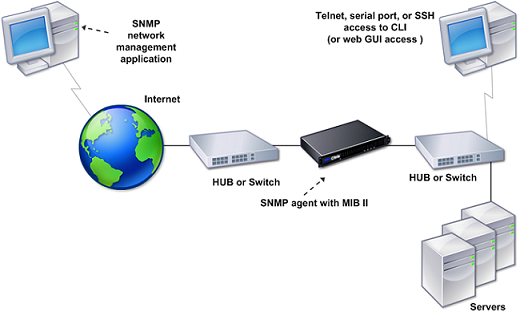
NetScalerアプライアンスのSNMPエージェントは、SNMP version 1(SNMPv1)、SNMP version 2(SNMPv2)、およびSNMP version 3(SNMPv3)をサポートしています。エージェントはバイリンガルモードで動作しているので、SNMPv2クエリ(Get-Bulkなど)とSNMPv1クエリを処理できます。また、SNMPエージェントはSNMPv2に準拠したトラップを送信し、counter64などのSNMPv2データタイプをサポートしています。SNMPv1マネージャー(ADCアプライアンスからのSNMP情報を要求する、他のサーバー上のプログラム)は、SNMPクエリを処理するときにNS-MIB-smiv1.mibファイルを使用します。SNMPv2マネージャーは、NS-MIB-smiv2.mibファイルを使用します。
NetScalerアプライアンスは、次のエンタープライズ固有のMIBをサポートしています。
- 標準MIB-2グループのサブセット。MIB-2グループのSYSTEM、IF、ICMP、UDP、およびSNMPを提供します。
- システムエンタープライズMIB。システム固有の設定と統計情報を提供します。
SNMPの設定には、SNMPエージェントにクエリを発行できるマネージャーを指定し、SNMPトラップメッセージを受信するSNMPトラップリスナーを追加し、SNMPアラームを設定する作業が含まれます。
SNMPマネージャーを追加する
SNMP Version 1、2、または3に準拠する管理アプリケーションを実行するワークステーションを構成して、アプライアンスにアクセスできます。このようなワークステーションは、「SNMPマネージャー」と呼ばれます。アプライアンスにSNMPマネージャーを指定しない場合、アプライアンスは、ネットワーク上のすべてのIPアドレスからSNMPクエリを受け付けて応答します。1つまたは複数のSNMPマネージャーを設定する場合、アプライアンスは、それらの特定のIPアドレスからのみSNMPクエリを受け付けて応答します。SNMPマネージャーのIPアドレスを指定する場合は、ネットマスクパラメーターを使用して、サブネット全体からのアクセス権を付与できます。最大100個のSNMPマネージャーまたはネットワークを追加できます。CLIを使用してSNMPマネージャーを追加するには
コマンドプロンプトで次のコマンドを入力し、SNMPマネージャーを追加して構成を確認します。
add snmp manager <IPAddress> ... [-netmask <netmask>]
show snmp manager <IPAddress>
例:
add snmp manager 10.102.29.5 -netmask 255.255.255.255
Done
show snmp manager 10.102.29.5
10.102.29.5 255.255.255.255
Done
<!--NeedCopy-->
GUIを使用してSNMPマネージャーを追加するには:
- ナビゲーションペインで [System]、[SNMP] の順に展開して、[Managers] をクリックします。
- 詳細ウィンドウで、[ 追加] をクリックします。
- [Add SNMP Manager] ダイアログボックスの [IP Address] ボックスに、管理アプリケーションを実行しているワークステーションのIPアドレス(たとえば、「10.102.29.5」)を入力します。
- [ 作成] をクリックし、[ 閉じる] をクリックします。
- 追加したSNMPトラップが、ペインの下部にある [Details] セクションに表示されていることを確認します。
SNMPトラップリスナーの追加
アラームを構成したら、アプライアンスによるトラップメッセージの送信先となるトラップリスナーを指定します。トラップリスナーのIPアドレスや宛先ポートなどのパラメーターを指定する以外に、トラップの種類(汎用または専用)とSNMPのバージョンを指定できます。
汎用または専用のトラップを受信するために、最大20のトラップリスナーを構成できます。
CLIを使用してSNMPトラップリスナーを追加するには
コマンドプロンプトで次のコマンドを入力し、SNMPトラップを追加して構成を確認します。
add snmp trap specific <IP>show snmp trap
例:
Trap type: SPECIFIC
Destination IP: 10.102.29.3
TD: 0
Destination Port: 162
Source IP: NetScaler IP
Version: V2
Min-Severity: -
AllPartition: DISABLED
Community: public
<!--NeedCopy-->
GUIを使用してSNMPトラップリスナーを追加するには
- ナビゲーションペインで、[システム]、[ SNMP] の順に展開し、[ トラップ] をクリックします。
- 詳細ウィンドウで、[ 追加] をクリックします。
- 「 SNMPトラップ送信先の作成 」ダイアログ・ボックスの「 送信先IPアドレス 」テキスト・ボックスに、IPアドレス (10.102.29.3など) を入力します。
- [ 作成 ] をクリックし、[ 閉じる] をクリックします。
- 追加したSNMPトラップがペインの下部にある詳細セクションに表示されていることを確認します 。
SNMPアラームを構成する
いずれかのアラームに該当するイベントが発生した場合にアプライアンスがトラップメッセージを生成するように構成できます。アラームを構成するには、アラームを有効にして、トラップを生成する重要度レベルを設定します。Critical、Major、Minor、Warning、およびInformationalという、5つの重要度レベルがあります。アラームの重要度が、トラップに指定した重要度と一致する場合のみ、トラップが送信されます。
一部のアラームは、デフォルトで有効になっています。SNMPアラームを無効にすると、該当するイベントが発生してもアプライアンスはトラップメッセージを生成しません。たとえば、Login-Failure SNMPアラームを無効にすると、ログインが失敗してもアプライアンスはトラップメッセージを生成しません。
CLIを使用してアラームを有効または無効にするには
コマンドプロンプトで次のコマンドを入力し、アラームを有効または無効にして、有効または無効になっていることを確認します。
-
set snmp alarm \<トラップ名\> \[-state ENABLED | DISABLED \]
-
show snmp alarm \<トラップ名\>
例
set snmp alarm LOGIN-FAILURE -state ENABLED
Done
show snmp alarm LOGIN-FAILURE
Alarm Alarm Threshold Normal Threshold Time State Severity Logging
----- --------------- ---------------- ---- -------- --------- --------
LOGIN-FAILURE N/A N/A N/A ENABLED - ENABLED
Done
<!--NeedCopy-->
CLIを使用してアラームの重大度を設定するには
コマンドプロンプトで次のコマンドを入力し、アラームの重要度を設定して重要度が正しく設定されていることを確認します。
set snmp alarm <trapName> [-severity <severity>]show snmp alarm <trapName>
例:
set snmp alarm LOGIN-FAILURE -severity Major
Done
show snmp alarm LOGIN-FAILURE
Alarm Alarm Threshold Normal Threshold Time State Severity Logging
----- --------------- ---------------- ---- -------- --------- --------
LOGIN-FAILURE N/A N/A N/A ENABLED Major ENABLED
Done
<!--NeedCopy-->
GUIを使用してアラームを構成するには
- ナビゲーションペインで、[ システム]、[SNMP] の順に展開し、[ アラーム] をクリックします。
- 詳細ペインでアラーム (LOGIN-FAILURE など) を選択し、「開く」をクリックします。
- 「 SNMPアラームの設定 」ダイアログ・ボックスで、アラームを有効にするには、「 状態 」ドロップダウン・リストで「有効」を選択します。アラームを無効にするには、[Disabled]を選択します。
- 「 重要度 」ドロップダウンリストで、重要度オプション (「メジャー」など) を選択します。
- 「 OK」をクリックし、「 閉じる」をクリックします。
- ペインの下部にある「 詳細 」セクションを表示して、設定した SNMP アラームのパラメータが正しく設定されていることを確認します。
共有
共有
This Preview product documentation is Cloud Software Group Confidential.
You agree to hold this documentation confidential pursuant to the terms of your Cloud Software Group Beta/Tech Preview Agreement.
The development, release and timing of any features or functionality described in the Preview documentation remains at our sole discretion and are subject to change without notice or consultation.
The documentation is for informational purposes only and is not a commitment, promise or legal obligation to deliver any material, code or functionality and should not be relied upon in making Cloud Software Group product purchase decisions.
If you do not agree, select I DO NOT AGREE to exit.